JPG também é conhecido como JPEG, que significa Joint Photographic Experts Group. JPG é um formato de arquivo de imagem. Para diminuir o tamanho grande da imagem, este formato de arquivo é desenvolvido por alguns grupos de pessoas. JPG é o formato de arquivo de imagem mais popular atualmente porque as fotos podem ser compartilhadas com eficiência em vários dispositivos facilmente. Além disso, eles são compatíveis com todos os dispositivos. Portanto, muitas pessoas usam JPG como formato padrão para salvar imagens em seus dispositivos. Isso ajuda a economizar espaço de armazenamento e melhorar a velocidade de transferência.
No entanto, os arquivos podem ser excluídos ou perdidos se você não proteger suas imagens com cuidado.
Razões por Trás dos Arquivos JPG Sendo Excluídos
Alguns dos principais motivos pelos quais seus arquivos JPG podem ser excluídos estão listados abaixo:
- A principal causa é que seus arquivos JPG são excluídos devido à exclusão acidental. Isso pode acontecer se um usuário excluir um arquivo por engano.
- Arquivos JPG sendo excluídos por vírus ou malware em seu sistema. Esses vírus podem infectar ou danificar seus arquivos.
- A perda de arquivos nos dispositivos de armazenamento ocorre devido à formatação sem o backup dos arquivos em dispositivos externos.
- A causa comum de seus arquivos JPG serem excluídos é depois de esvaziar a Lixeira para economizar espaço de armazenamento.
Como Recuperar Arquivos JPG Deletados?
Siga os métodos mencionados abaixo para restaurar arquivos JPG perdidos:
- Restaurar arquivos JPG excluídos usando a Lixeira.
- Recuperar arquivos JPG excluídos usando o histórico de arquivos do Windows.
- Restaurar arquivos JPG perdidos usando Backup.
- Recuperar arquivos JPG excluídos usando o Remo Recover.
Método 1: Restaurar Arquivos JPG Excluídos Usando a Lixeira.
- Vá para o Recycle Bin ícone na área de trabalho do Windows 10 e veja se seus arquivos JPG encontram aqui.
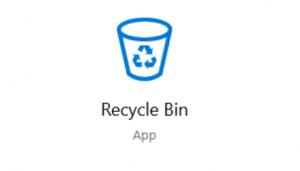
- Se seus arquivos JPG forem encontrados, clique com o botão direito do mouse no arquivo excluído e clique em Restore.
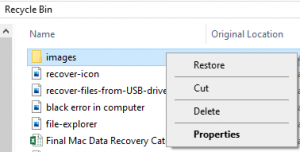
- Agora os arquivos serão restored ao seu local original.
Nota: Se seus arquivos não forem encontrados na lixeira, siga os seguintes métodos:
Método 2: Recuperar Arquivos JPG Excluídos Usando o Histórico de Arquivos do Windows.
- Vá para a pasta onde seus arquivos JPG foram excluídos.
- Clique History em Home guia para abrir a janela Histórico de arquivos.

- Pesquise as várias bibliotecas e pastas no Histórico de arquivos para encontrar os arquivos que deseja recuperar.
- Usando as setas esquerda e direita para encontrar a versão específica do arquivo.
- Finalmente, clique ' Restore' para restaurar seus arquivos.
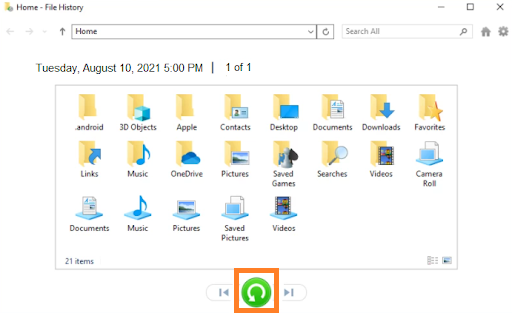
Método 3: Restaurar Arquivos JPG Perdidos Usando Backup.
- Abra o Start Menu e digite Control Panel e bater Enter.
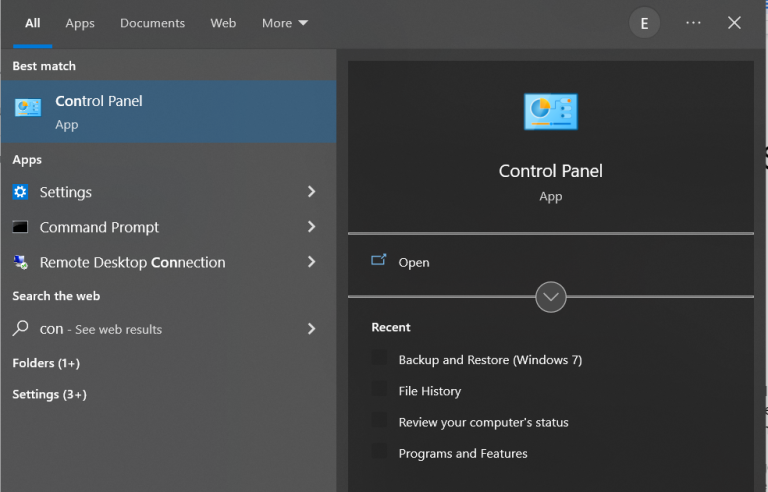
- Encontrar o System and Security opção e vá para Backup and Restore (Windows 7).
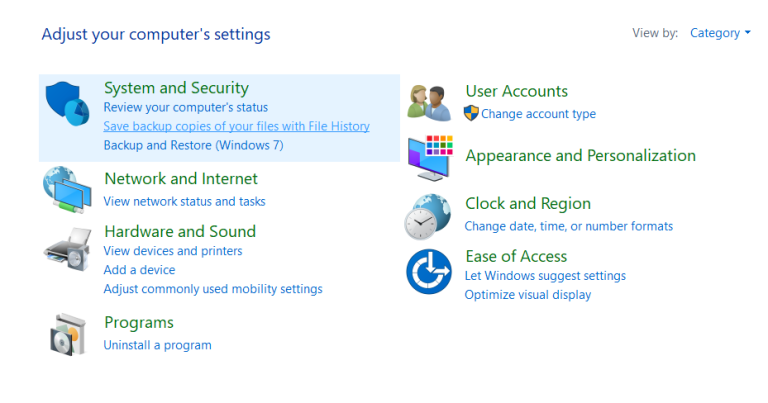
- A seguir, clique no Restore my files botão.
- Em seguida, selecione seus arquivos JPG excluídos e clique em Next.
- Por fim, escolha onde restaurar arquivos jpg apagados e clique em Restore.
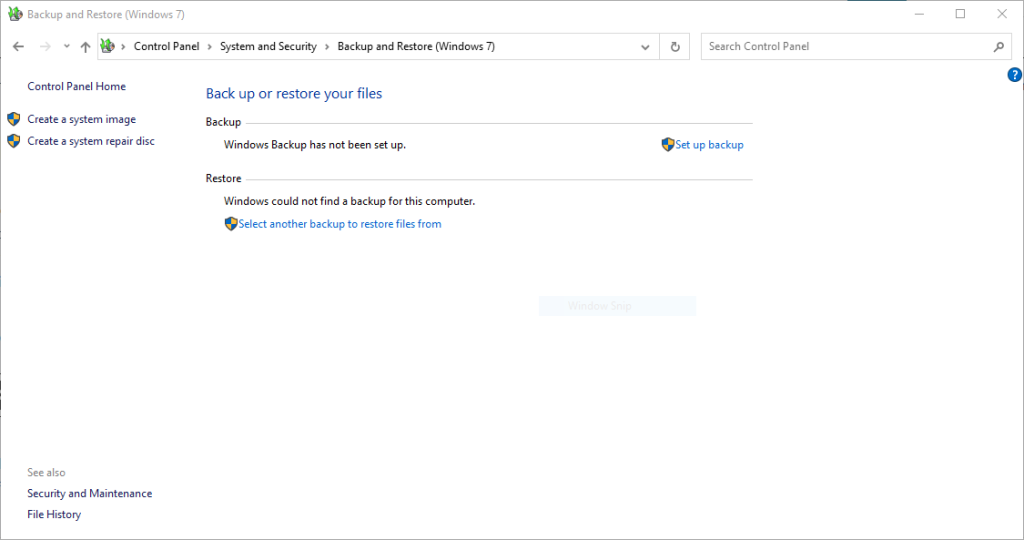
Método 4: Recuperar Arquivos JPG Excluídos Usando o Remo Recover.
Remo Recuperacao De Fotos é um poderoso software de recuperação de fotos que pode ajudá-lo a recuperar arquivos JPG excluídos ou perdidos rapidamente. O mecanismo de verificação avançado garante a verificação de todos os setores do seu disco rígido para recuperar seus arquivos JPG excluídos.
Baixe o software e comece a recuperar seus arquivos excluídos agora.
- Lançar o Remo Recover ferramenta em uma tela inicial do Windows, selecione a unidade ou local do qual você deseja recuperar arquivos JPG excluídos e clique no botão scan botão.
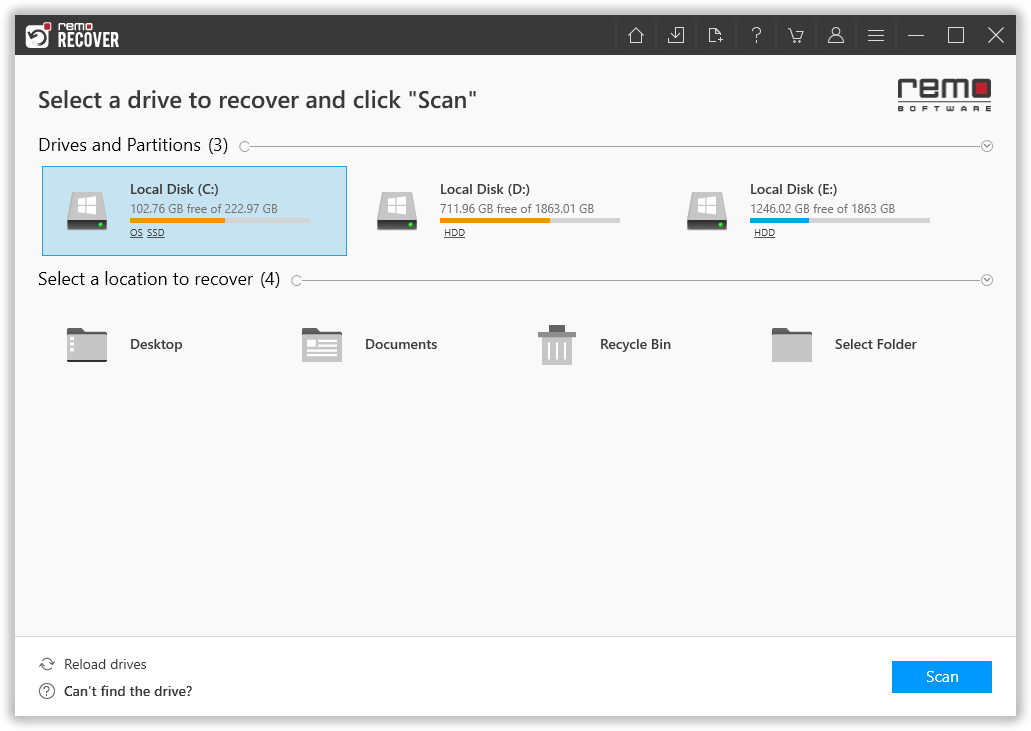
- Quando a digitalização começar, vá para o Dynamic Recovery View para ver os arquivos recuperados.
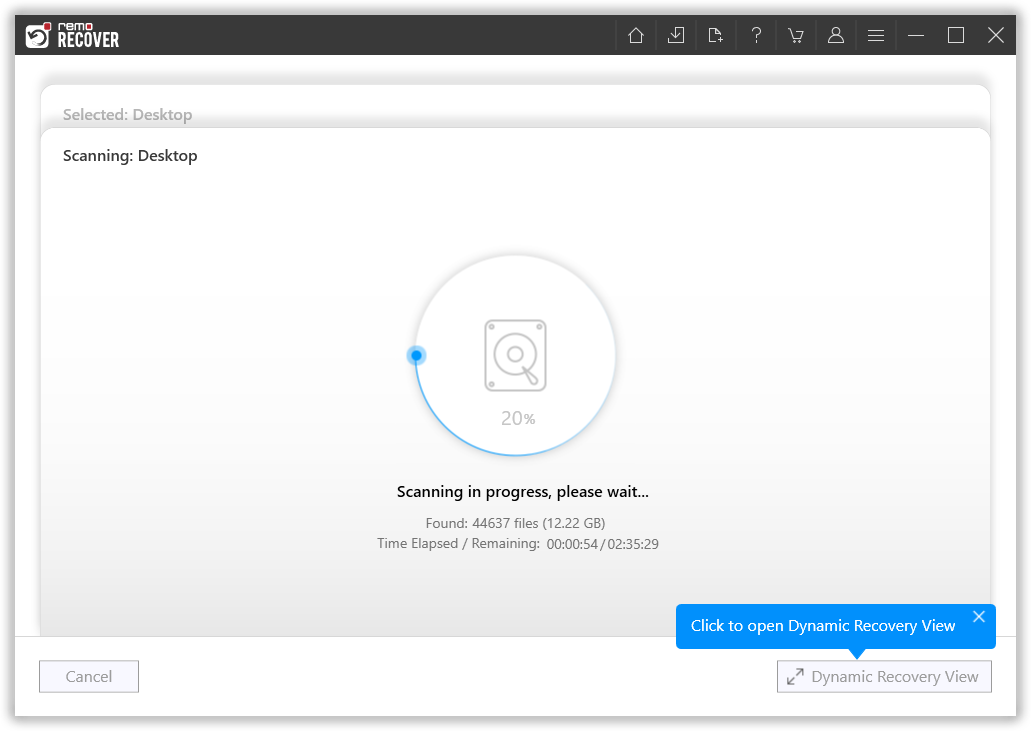
- Você pode usar o Advance Filter opção para encontrar os arquivos que você está recuperando.
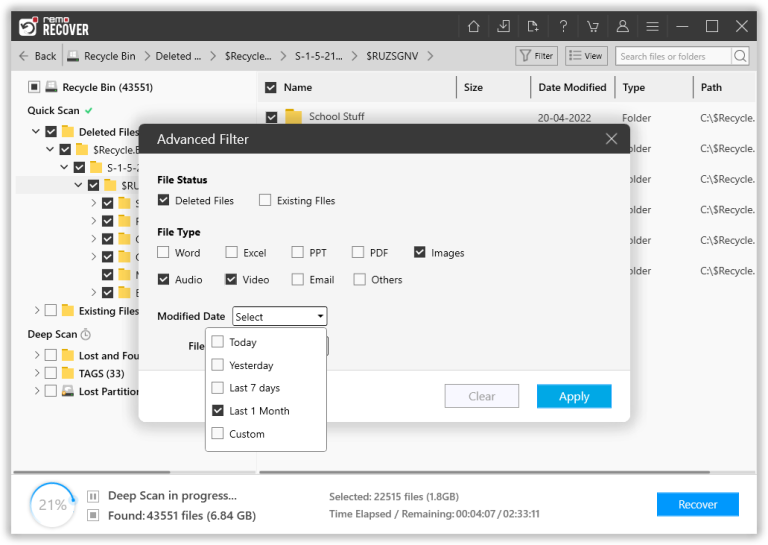
- Agora dê um duplo clique em qualquer arquivo para Preview o arquivo, e você pode avaliar os resultados.
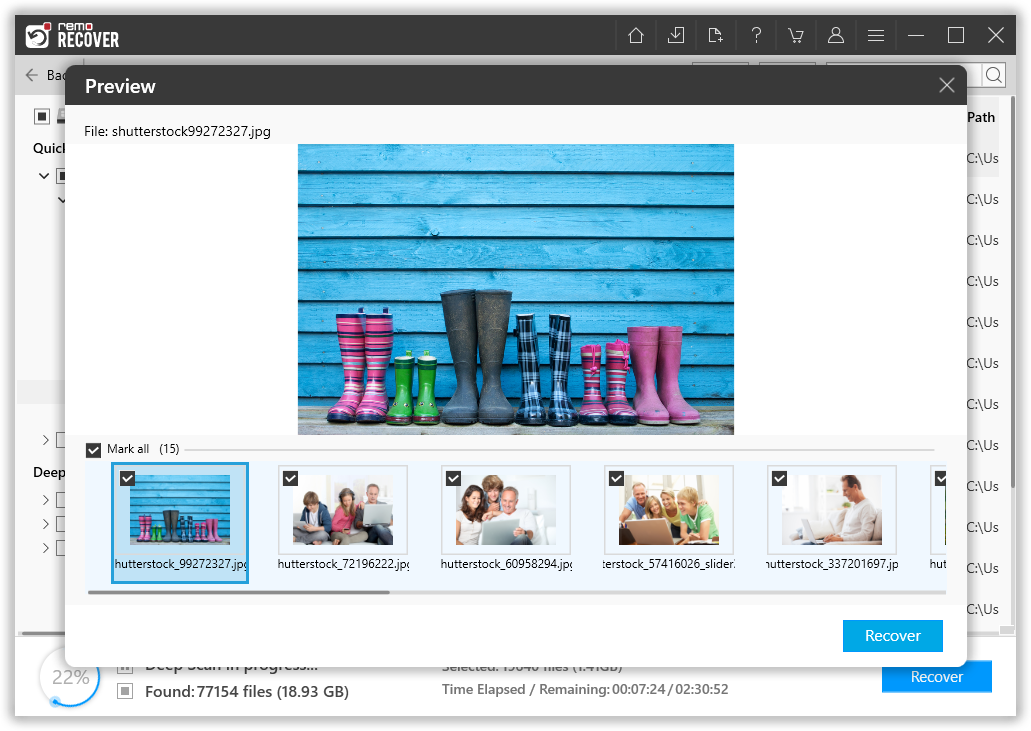
- Finalmente, se você estiver satisfeito com os resultados recuperados, save os arquivos para seu local seguro.

Dicas para Evitar que Arquivos JPG Sejam Excluídos
Algumas das dicas comuns que você deve seguir para evitar que arquivos JPG sejam excluídos estão listadas abaixo:
- Use um software antivírus confiável para proteger seus arquivos contra ameaças externas.
- Criar um backup avançado é a melhor e mais fácil maneira de manter seus arquivos.
- Evite desligamentos inesperados.
Conclusão:
Esperamos que sua consulta seja resolvida e este artigo tenha ajudado você a entender os vários métodos para recuperar seus arquivos JPG excluídos. No entanto, se você encontrar algum problema relacionado à recuperação de seus arquivos JPG excluídos, use nosso software Remo Photo Recovery recomendado para resolver seus problemas.